사진 촬영을 하다 보면 쓸모없는 사진은 바로바로 지우는 분들이 있는데 방금 지운 사진이 중요한 사진임을 깨닫고 복구해야 하는 경우가 있습니다. 아니면 사진을 다 촬영하고 집에 와서 PC에서 확인해 보니 사진이 깨져 있거나 하면 난감하죠. 이외에도 메모리 카드나 USB 메모리에 저장된 사진과 데이터를 백업해 놓은 줄 알거나 또는 별로 중요하지 않은 데이터인 줄 알고 포맷을 할 때도 많습니다. 저도 이런 경험이 꽤 있는데 그럴 때마다 머리가 하얘집니다. 아주 중요한 사진을 복구하려고 하는데 사진이 깨졌거나 나도 모르게 포맷을 해버려서 사진이 삭제되었을 때 무척 난감하죠. 이럴 때 무료 사진 복구 프로그램을 찾지만 대부분의 무료 사진, 파일 복구 프로그램은 성능이 좋지 못하고 복구율이 낮거나 복구 과정이 복잡하거나 제대로 복구가 안 됩니다. 그래서 간단하고 강력하고 편리한 유료 파일 , 포맷 복구 프로그램을 하나 구비해 두면 좋습니다.
내 파일이나 사진을 삭제 복구할 일도 있지만 친구나 이웃 분들이나 지인들이 하소연을 할 때 쓱 복구해주고 식사 한 끼 얻어먹을 수 있으니까요.
초간편 USB 복구, SD 카드 포멧 삭제 파일 복구 프로그램
4DDiG Data Recovery (포디딕 데이터 복구 프로그램)

서두에 말하자면 파일 복구의 원리는 간단합니다. 우리가 파일을 삭제하거나 포맷을 해도 파일 전체가 삭제가 된 것은 아니고 파일의 머리 부분만 날립니다. PC나 노트북 입장에서는 파일을 삭제하기 위해서 그 공간을 다 싹 삭제하는 것보다 파일 머리 부분만 날려서 파일이 사라진 것처럼만 보이면 됩니다. 그러다 다른 파일이 들어와서 기록이 되면 기존에 삭제되었던 파일 영역을 덮어씁니다. 그래서 파일 완전히 삭제하려면 파일을 삭제하고 그 저장공간에 다른 파일을 수없이 썼다 지웠다 썼다 지웠다 하라고 하잖아요.
이런 파일 삭제 원리를 보면 알 수 있듯이 파일을 삭제하고 또는 포멧한 후에는 복구 확률이 무척 높습니다. 그러나 포맷하고 삭제하고 한참이 지난 후에는 그 삭제 파일 영역에 다른 파일이 기록되었다면 복구 확률이 낮아집니다. 따라서 방금 삭제한 파일, 방금 포맷한 USB 메모리카드나 SD 카드는 쉽고 빠르게 복구할 수 있습니다.
4DDiG Data Recovery (포디딕 데이터 복구 프로그램)은 USB 메모리카드, SD카드, 휴지통 비우기로 사라진 파일 및 사진과 동영상, NAS 스토리지에서 삭제된 문서, 사진 동영상을 복구할 수 있는 유료 파일 복구 프로그램입니다. UI가 편리하고 간편해서 초보자들도 누구나 쉽게 사용할 수 있고 강력한 기능이 많아서 복구하기 어려운 파일도 복구를 할 수 있습니다.

4DDiG Data Recovery (포디딕 데이터 복구 프로그램)으로 할 수 있는 일
1. 삭제된 파일, 포멧한 파일 복구
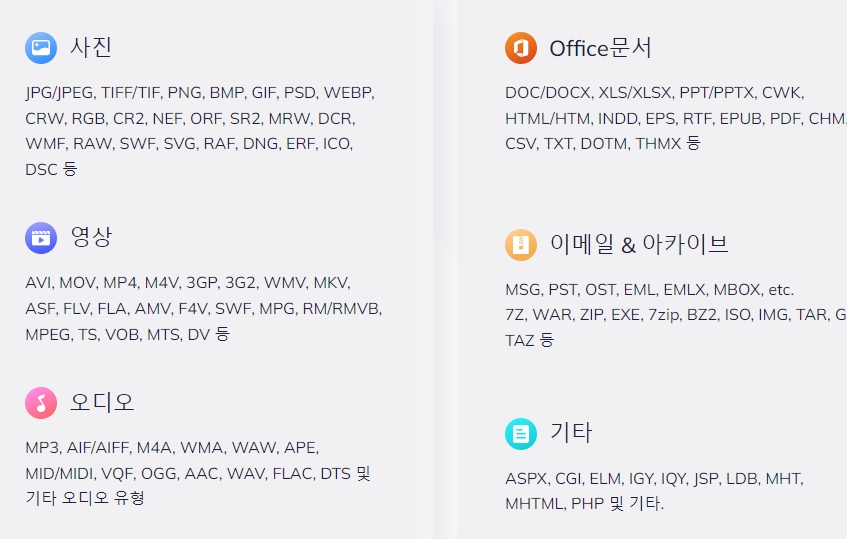
무려 1000개 이상의 데이터 유형 복구가 가능합니다. 거의 모든 파일을 다 복구한다고 할 수 있습니다. 무료 복구 프로그램 중에는 사진과 동영상만 복구하는 프로그램들이 많아서 범용성이 떨어집니다. 사진도 동영상도 중요하지만 중요한 문서 파일을 나도 모르게 삭제하거나 사라졌을 때 난감할 경우가 참 많습니다. 이럴 때 4DDiG(포디딕)을 사용하면 아주 쉽게 복구가 됩니다. 윈도우용과 맥O/S 용이 따로 있습니다.
2. 외장 HDD나 USB메모리, SD카드 삭제 파일, 포맷 파일 복구

USB메모리카드, SD메모리카드, 외장하드 같은 외부 저장장치의 파일이 깨지거나 삭제한 파일과 포맷한 파일도 모두 복구 가능합니다. 실제로 사용해 봤는데 복구 기능이 너무 강력해서 별 걸 다 복구해 줄 정도입니다. 예를 들어서 SD 카드를 일부러 포맷하고 삭제된 사진 파일을 복구하니 카메라에서 자동으로 만들어지는 후면 LCD용 사진 썸네일 파일까지 복구할 정도입니다.
3. 휴지통 비우기까지 한 파일 복구
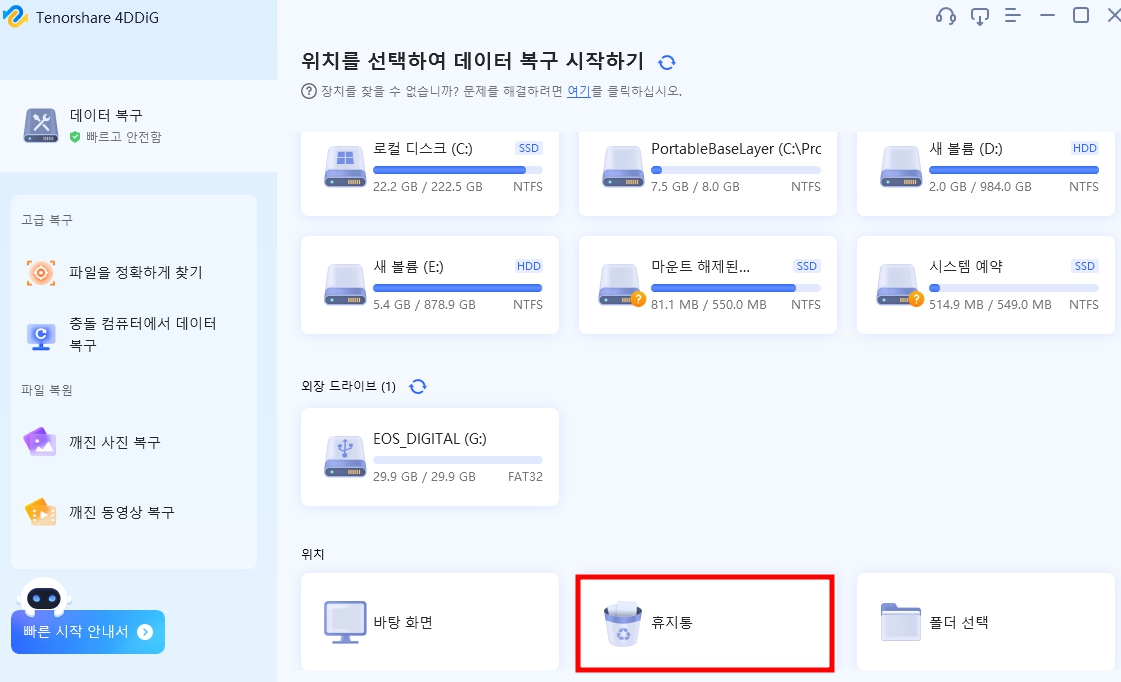
가장 자주 하는 데이터 삭제 후회가 쓸모 없는 파일인 줄 알고 삭제하는 건 이해하는데 쉬프트틀 누르고 Delete를 누른다는 겁니다. 이거 거의 습관인 분들 많죠. 물론 저도 그런 사람 중 하나입니다. shift + delete는 파일을 휴지통으로 보내는 것이 아닌 그냥 완전 삭제하는 기능입니다. 또한 휴지통에 있는 파일을 아무 생각 없이 비웠다가 나중에 필요한 파일일 경우에는 실제 휴지통 뒤지는 것보다 더 난감하죠.
4DDiG(포디딕)은 휴지통 메뉴가 따로 있어서 휴지통에서 비운 파일을 바로 복구해 줍니다.
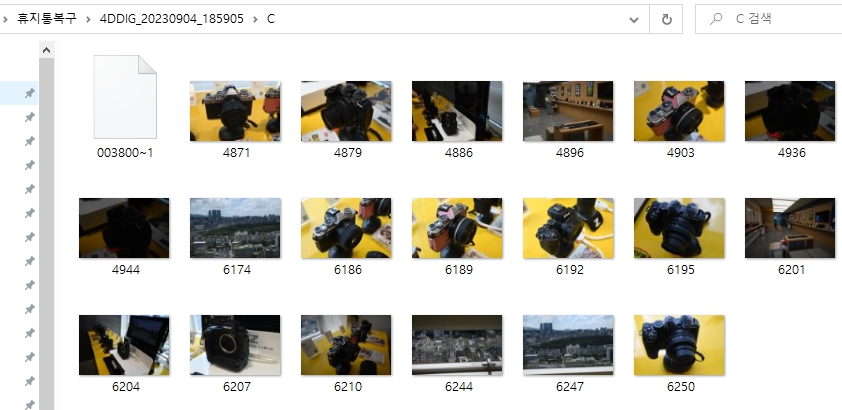
4. 로컬 디스크, 손실된 파티션, 외부 장치 및 충돌 컴퓨터에서 손실된 파일 복구
제가 가장 인상 깊게 본 4DDiG(포디딕) 기능은 블루스크린이 뜬 먹통이 된 컴퓨터에서 중요 파일을 빠르게 빼내는 기능입니다.
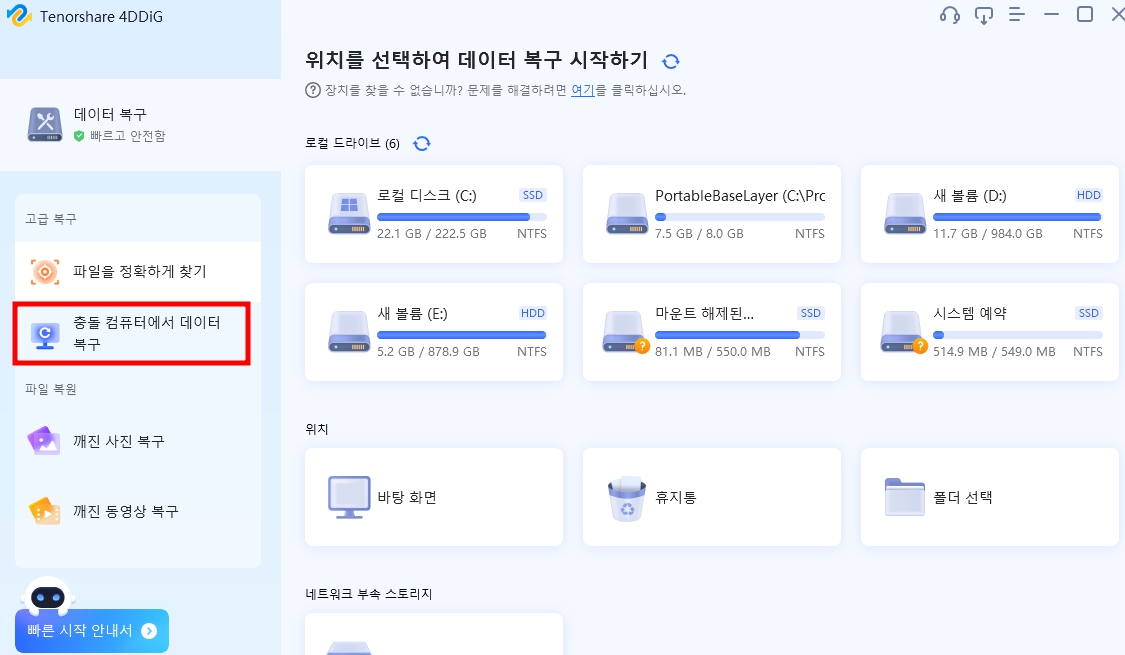
4DDiG(포디딕) 설치 실행하고 메뉴를 보면 아주 깔끔하고 직관적입니다. 왼쪽에 메뉴가 있고 오른쪽에 내 pc의 저장장치가 표시됩니다. 그런데 고급 복구 기능 중에 충돌 컴퓨터에서 데이터 복구가 있어서 이게 뭔가 했네요.
위 영상에서 자세히 소개되어 있는데 4DDiG(포디딕)을 설치하고 USB 부팅 드라이브를 만들고 먹통이 된 노트북이나 PC에서 윈도우를 설치한 후에 필요한 파일만 복구 추출해서 외장 하드에 저장할 수 있네요. 먹통이 된 노트북이나 PC는 나중에 다시 윈도우 설치를 해서 사용할 수 있지만 새로 설치하면 노트북에 있는 중요 파일이 다 삭제되는데 이걸 4DDiG(포디딕)을 이용하면 파일만 싹 검색해서 외장 하드로 추출 저장할 수 있네요. 아주 아주 요긴하고 중요한 기능이네요. 보통 이럴 때는 사무실 근처 파일 복구 전문점에 맡긴 후에 큰돈을 지출해야 하는데 4DDiG(포디딕)이 있다면 쉽게 해결할 수 있습니다.
이외에도 파티션을 삭제하거나 날려 버리는 경우는 파일 복구가 쉽지 않은데 파티션을 날려도 데이터를 복구할 수 있고 MS사의 전체 볼륨을 Bitlocker로 암호화한 드라이브에서 손실된 데이터도 복구가 가능하네요.
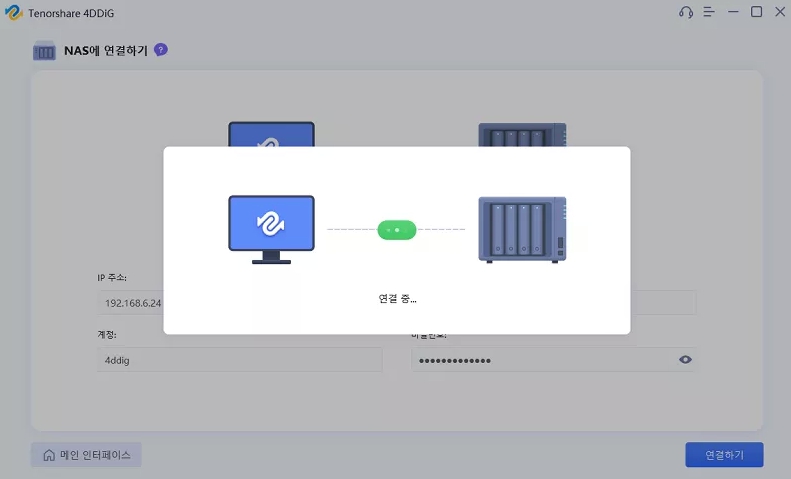
이외에도 최신 기능으로 NAS에서 데이터 복구 및 파일 정확하게 찾기 기능도 추가되었습니다. NAS 서버 이용자들이 늘고 있는데 NAS 서버가 내 PC인 줄 알고 탐색기에서 삭제했다가 중요 데이터를 날려 먹은 분들이 꽤 많은데 이럴 때 유용합니다. 물론 제 이야기입니다 내 PC인 줄 알고 백업을 한 사진 파일을 일부 삭제했다가 식겁했습니다. 다행히 SD카드에 사진을 삭제하지 않아서 다시 백업했습니다. 오래된 사진이었다면 큰일 날 뻔했네요.
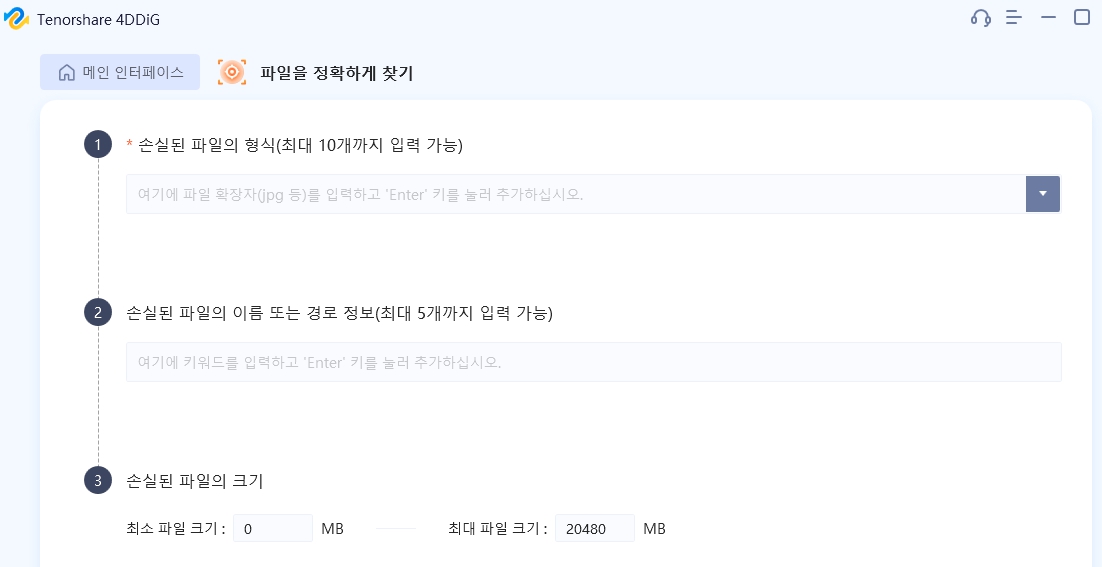
삭제한 파일 이름을 정확하게 알거나 대충 알면 그 파일만 찾아서 복구할 수 있습니다. 파일 용량과 파일 이름과 형식을 설정해서 빠르게 삭제된 파일을 찾아서 복구할 수 있습니다.
윈도우용 4DDiG(포디딕) 다운로드하기 : https://bit.ly/3YXZFAZ
[공식] Tenorshare 4DDiG Windows 데이터 복구: 손실된 데이터 복구
1000개 이상의 데이터 유형 복구 가능 이 강력한 윈도우 데이터 복구 프로그램를 사용하면 모든 디지털 장치에서 다양한 데이터 유형을 복구할 수 있습니다. 손실된 데이터의 유형이 무엇이든 4DD
4ddig.tenorshare.com
맥os용 4DDig(포디딕) 다운로드하기: https://bit.ly/3Z0cZEX
[공식] Tenorshare 4DDIG Mac 데이터 복구: Mac에서 1000개 이상의 파일 유형 및 형식 복구
Mac 데이터 복구가 가능합니까? 네. 휴지통을 비운 후에도 삭제된 파일을 복구할 수 있습니다. 기술적으로 파일을 삭제하면 컴퓨터에서 더 이상 파일을 읽을 수 없는 경우에도 다른 파일이 같은
4ddig.tenorshare.com
4DDiG(포디딕)으로 삭제 포멧된 SD카드 사진 동영상 복구하기

이번엔 SD카드에 있는 사진과 동영상을 삭제하고 포맷까지 한 후에 복구를 해봤습니다.
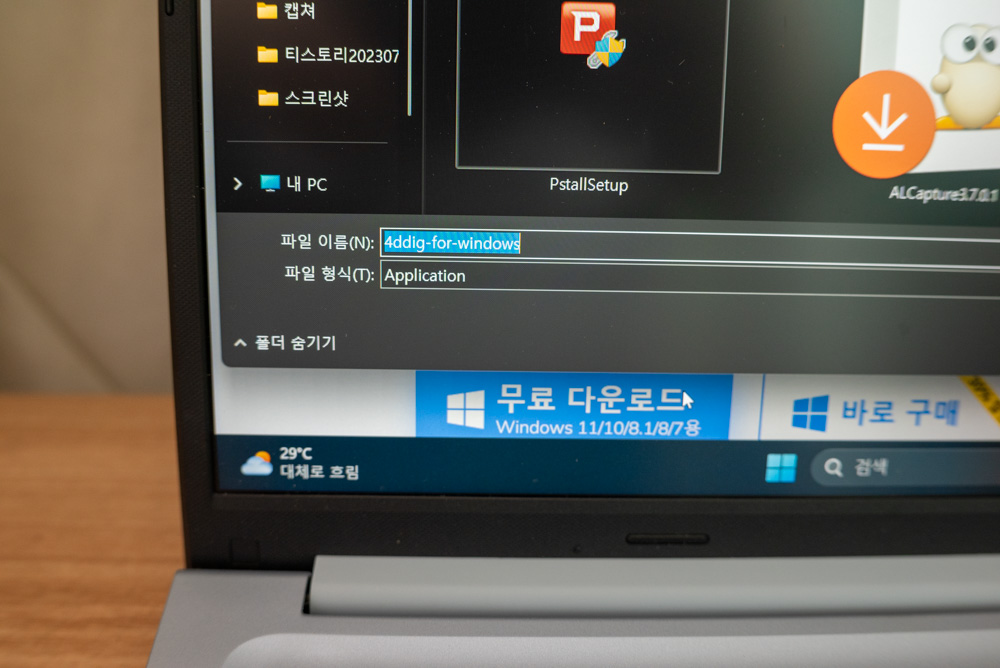
4DDiG(포디딕)을 무료 다운로드한 후 설치를 했습니다. 무료 버전은 삭제된 파일을 스캔해서 볼 수는 있지만 복구 하려면 라이선스를 구매하셔야 사용할 수 있습니다.
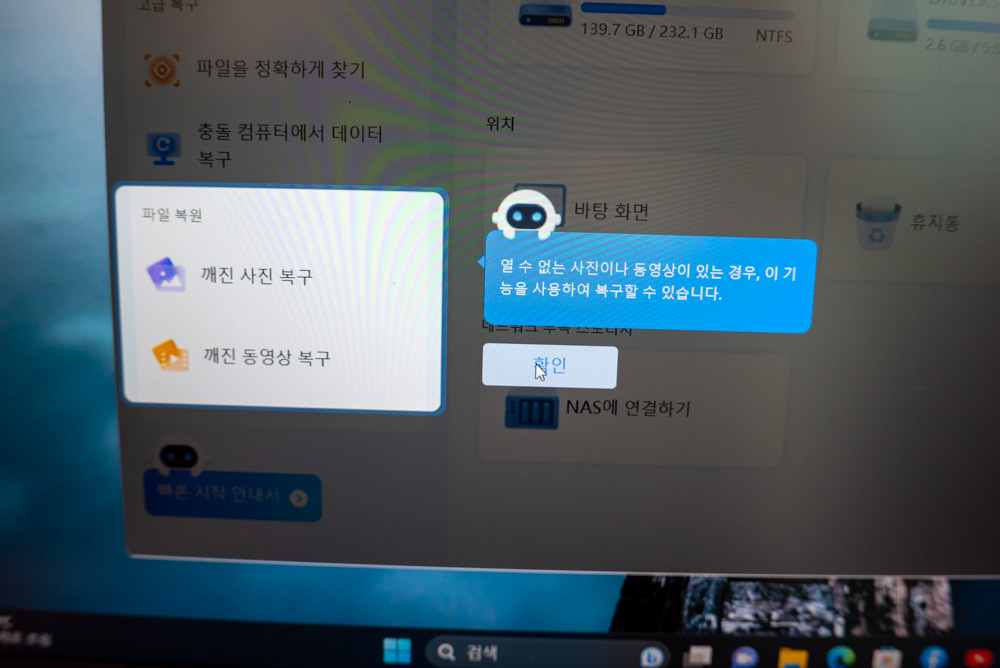
초기에는 가이드가 떠서 각 메뉴를 간단하게설명을 합니다. 사진 복구할 때는 삭제된 파일도 파일이지만 깨진 사진들도 있어요. 전기적인 충격이나 전송하다가 깨진 파일이나 동영상들도 있죠. 이런 파일들이 가끔 발생하는데 이것까지 복구를 해주네요. 데모가 있어서 직접 체험해 볼 수도 있습니다.
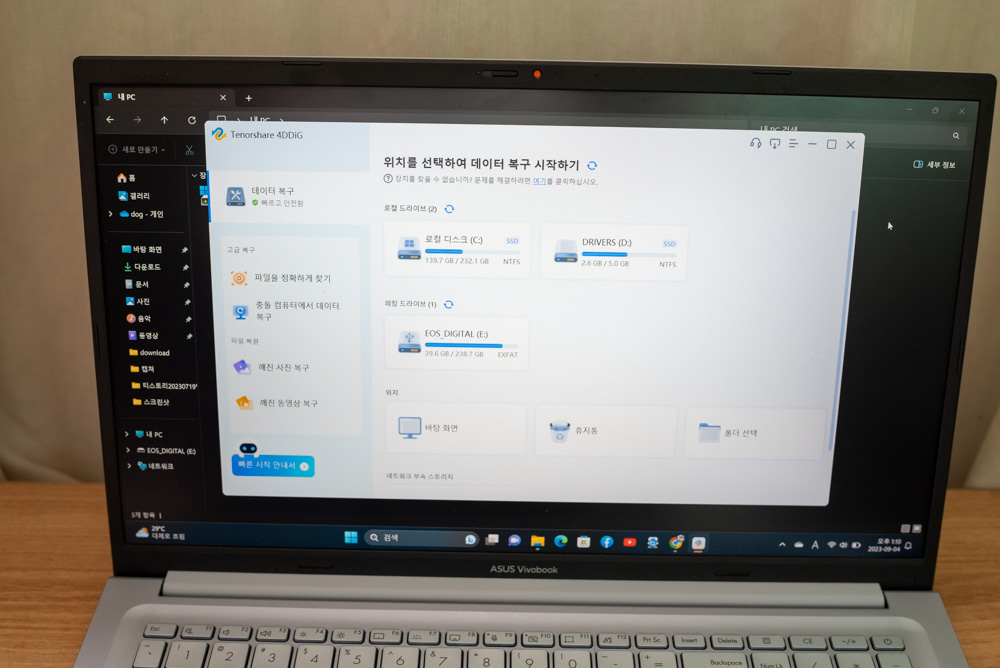
UI는 간단 명료 깔끔하네요. 왼쪽에 주요 기능이고 스캔한 HDD 저장장치와 USB 메모리 카드나 SD 카드가 연결되어 있으면 바로 보여줍니다. 제 SD카드도 올라와 있네요.
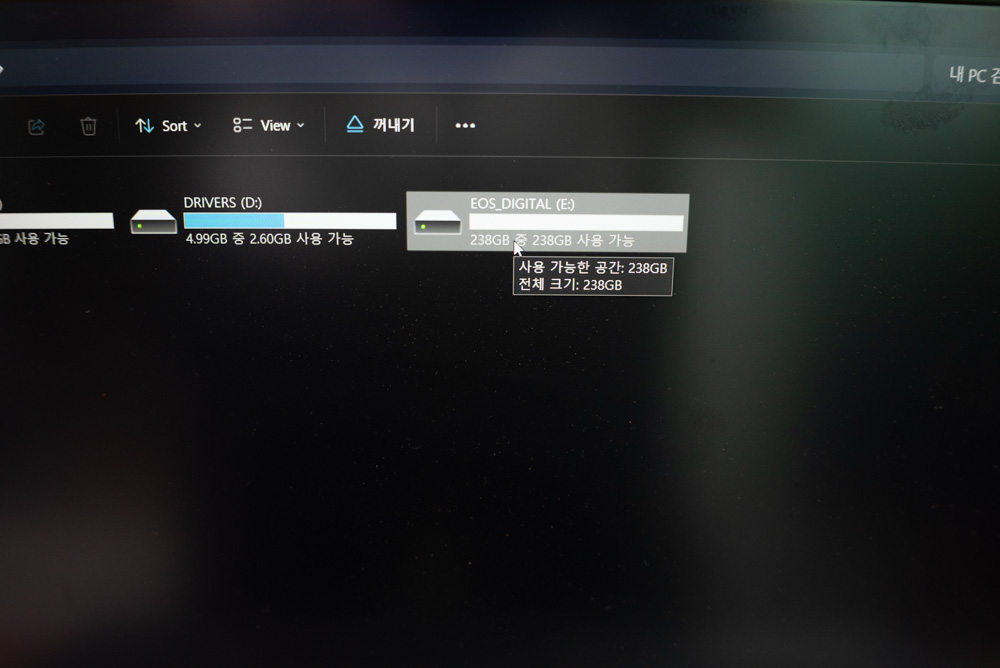
SD카드를 포멧했습니다. 싹 날렸습니다.
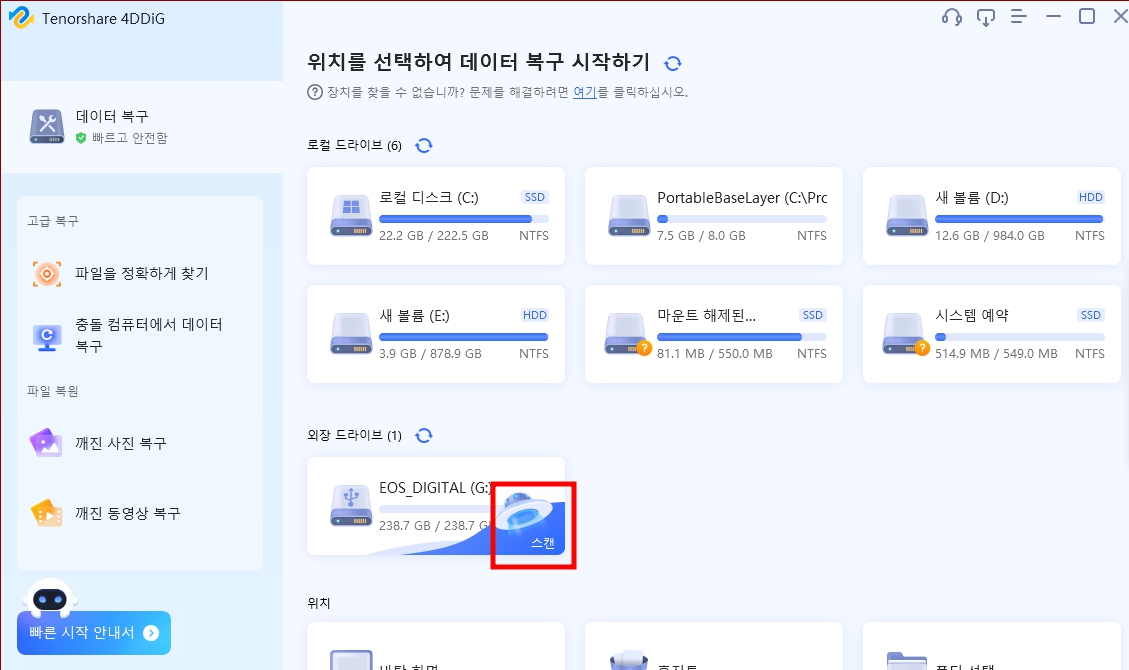
복구하고 싶은 드라이브를 선택하면 위와 같이 스캔이라고 뜹니다. 스캔을 누릅니다.
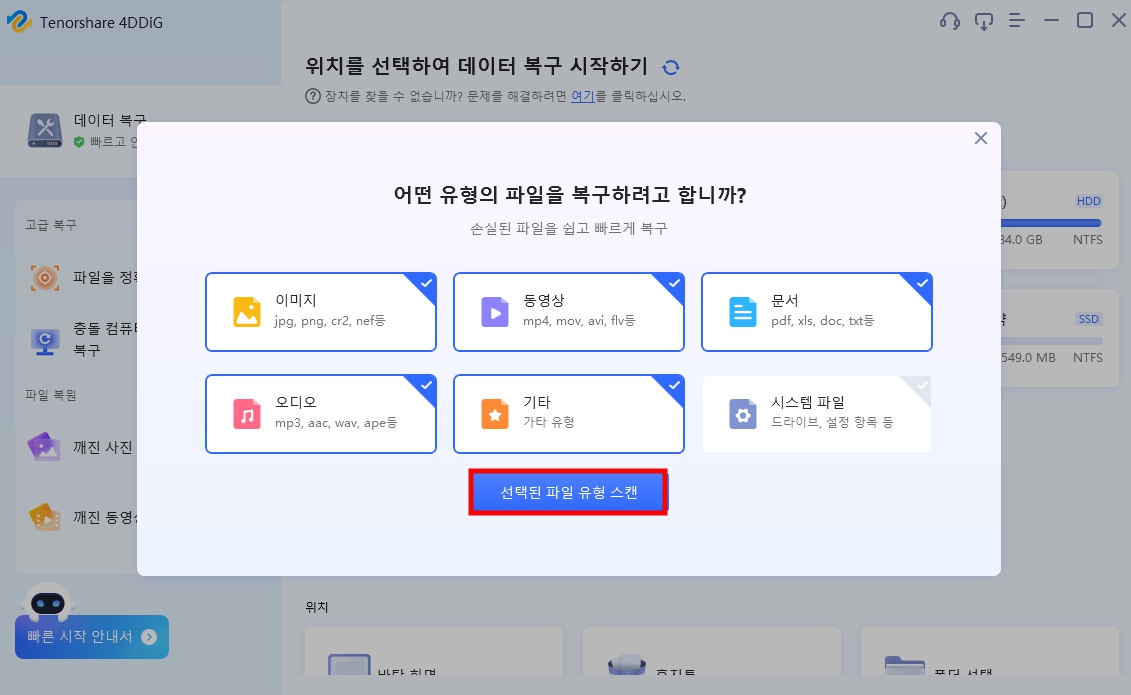
파일은 특정 파일 형태만 취사 선택할 수 있습니다.
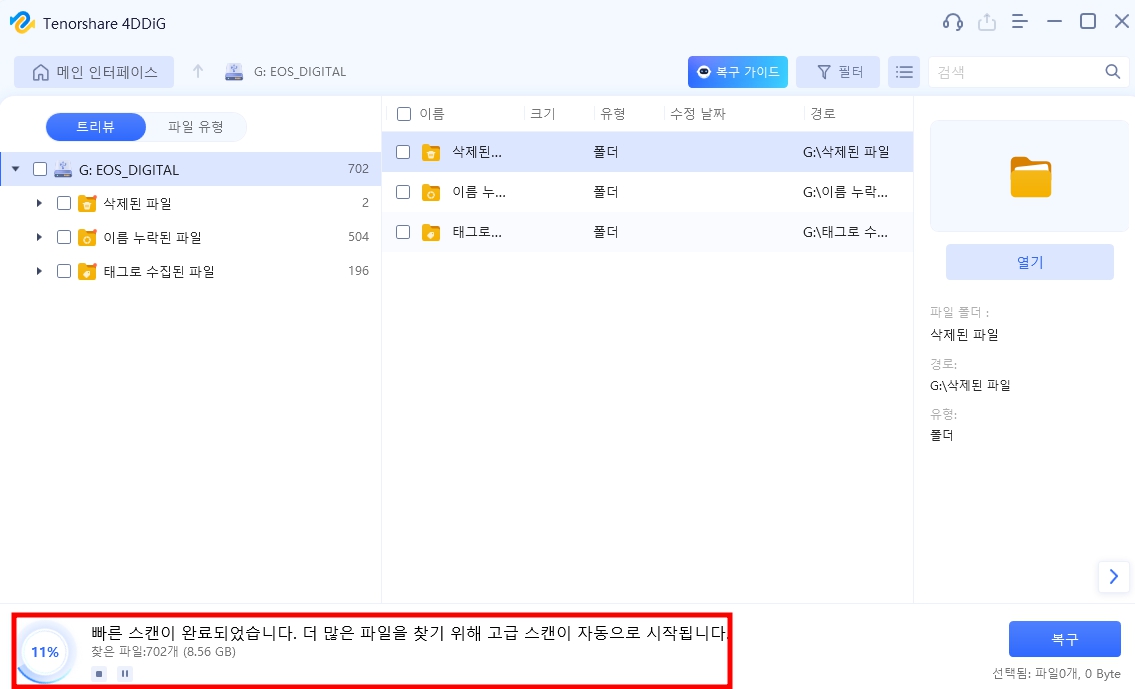
스캔을 하면 하단에 스캔율을 표시합니다. 스캔이 다 끝나고 전체 또는 내가 원하는 파일만 복구할 수 있습니다.
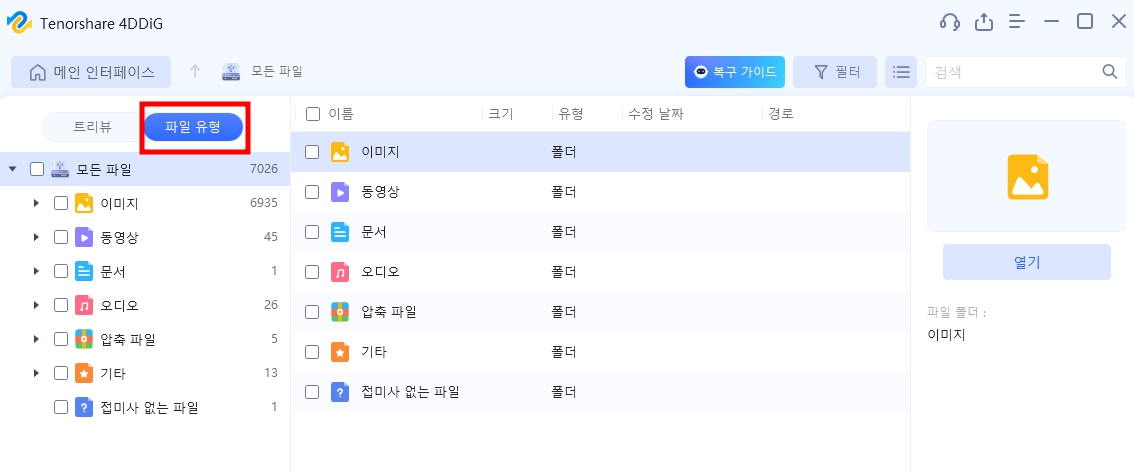
파일 복구 프로그램 4DDiG(포디딕) UI를 보면 파일 유형을 누르면 파일별로 표시됩니다. 동영상만 복구하고 싶으면 동영상을 눌러서 복구하면 됩니다.
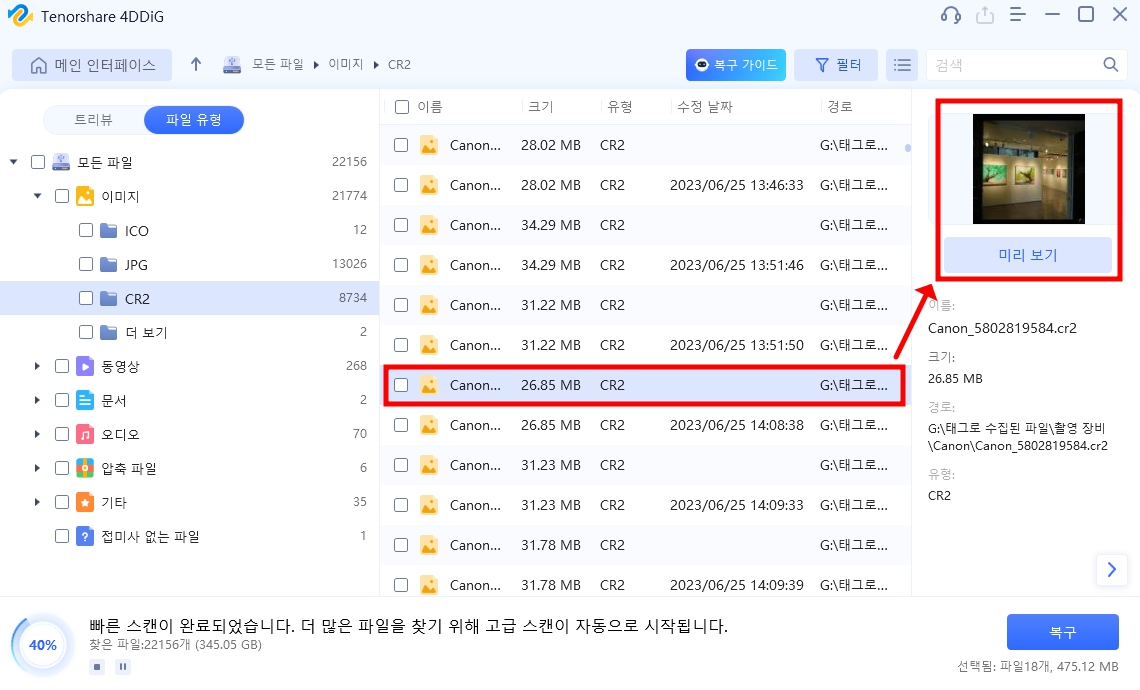
파일들 중에는 미리보기가 가능한 파일들이 있는데 이걸 보고 특정 파일만 골라서 복구할 수 있습니다.
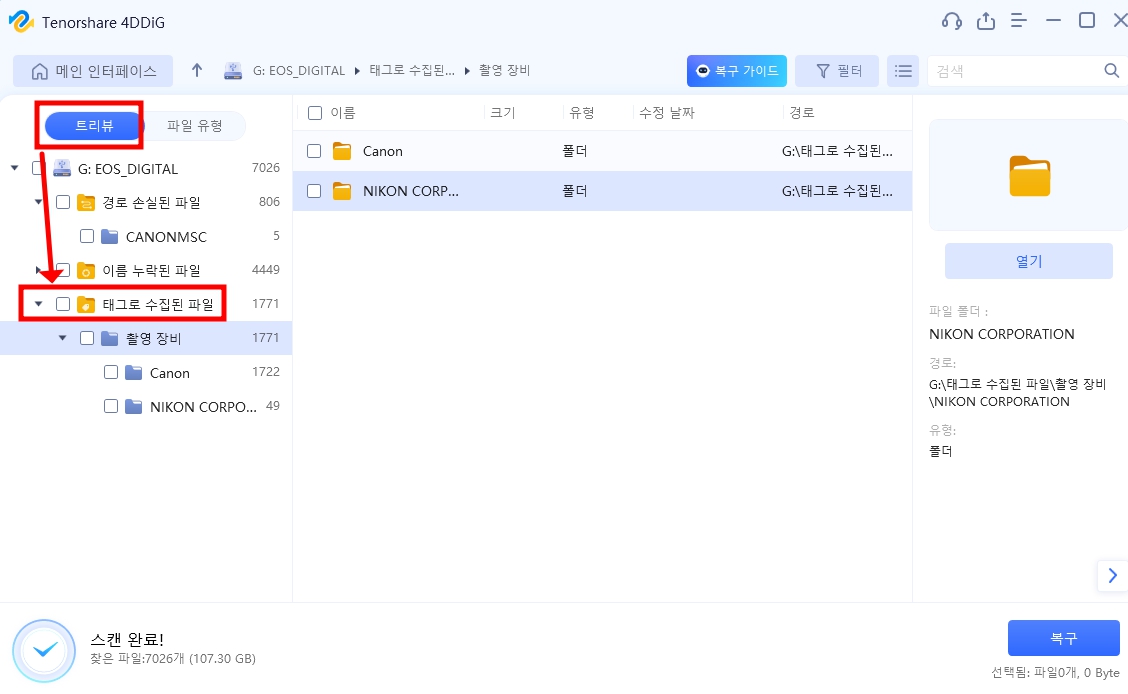
트리뷰는 경로 손실된 파일, 이름 누락된 파일, 태그로 수집된 파일로 분리해서 볼 수 있습니다. 모두 체크하면 중복 파일 복구가 이루어지고 용량도 어마아머하게 크지 이 중 하나만 선택하세요. 태그로 수집된 파일 보면 촬영장비별로 복구가 가능합니다. 제 SD 카드는 캐논, 니콘 카메라가 동시에 사용하는데 캐논 카메라로 촬영한 사진만 복구하거나 니콘 카메라로 촬영한 사진만 복구할 수 있습니다.
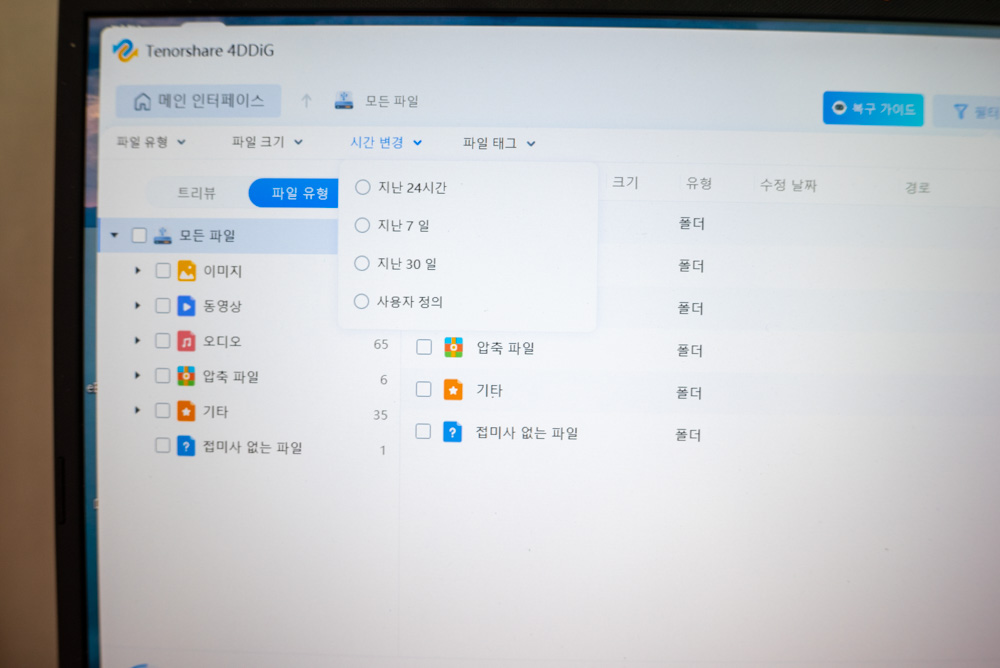
상단 필터를 누르면 최근에 삭제한 파일만 선택할 수 있는데 24시간, 지난 7일, 지난 30일을 넘어서 특정 기간을 선정할 수 있습니다. 또한 카메라 유형벼로 선택 가능하고 파일 크기도 설정이 가능합니다. 저는 2400만 화소의 카메라로 RAW파일로 촬영하는데 사진 1장 크기가 10~24MB 정도 합니다. 이렇게 파일 크기로 지정하면 RAW파일만 복구할 수 있습니다.
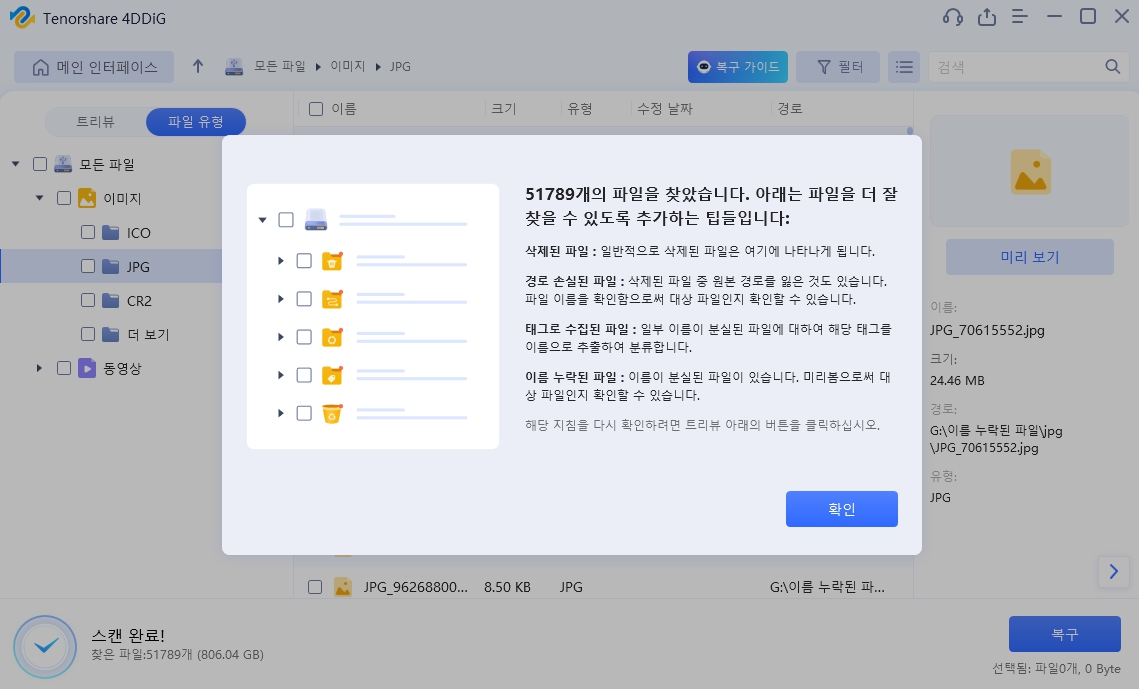
256GB 용량의 SD카드를 스캔했는데 무려 51789개 파일을 찾았네요. 이게 가능한가 했느데 보니 중복 파일도 많고 썸네일 파일 등등 다 찾아내네요. 그럼에도 못 찾아낸 파일은 딥스캔 기능으로 더 정밀하게 찾아보는 기능도 있습니다.
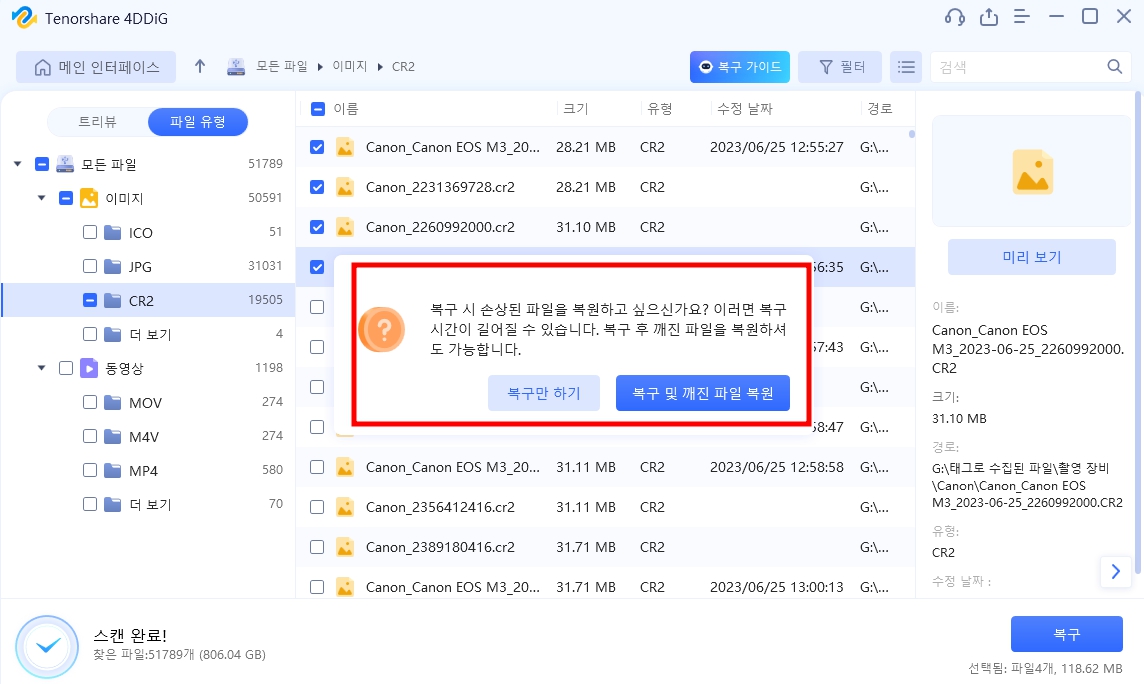
복구하고자 하는 파일을 선택하고 복구를 누르면 복구 및 깨진 파일 복원이 나오는데 깨진 파일 까지 복원을 하면 시간도 오래 걸리도 더 많은 파일을 복구합니다. 모든 파일과 깨진 파일까지 복원하고 싶으면 선택을 하시면 되는데 그냥 단순 삭제 파일만 복구하고 싶으면 복구만 하기를 누르시면 됩니다.
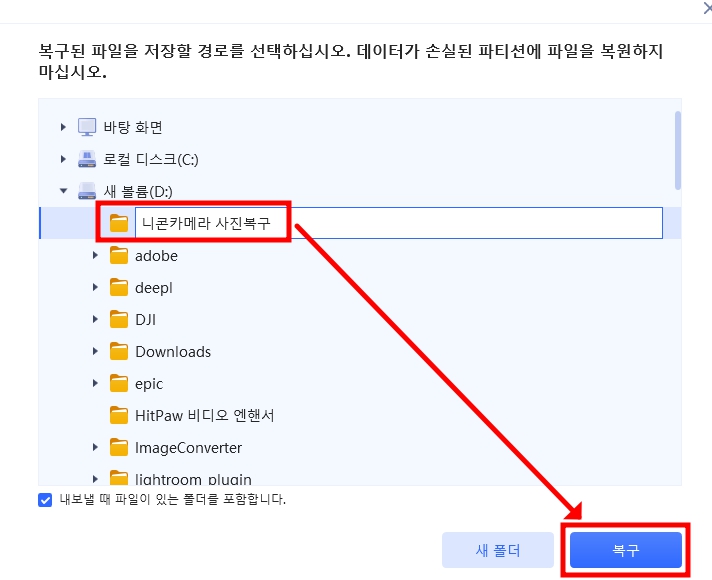
사진 파일 중에 니콘 카메라로 촬영한 사진만 복구를 선택한 후 복구 폴더를 지정했습니다. 참고로 SD 카드에서 삭제한 파일을 복구하는데 복구 폴더를 다시 SD 카드로 하면 SD 카드 위에 덮어쓰기 하기에 다른 드라이브를 선택해야 합니다.
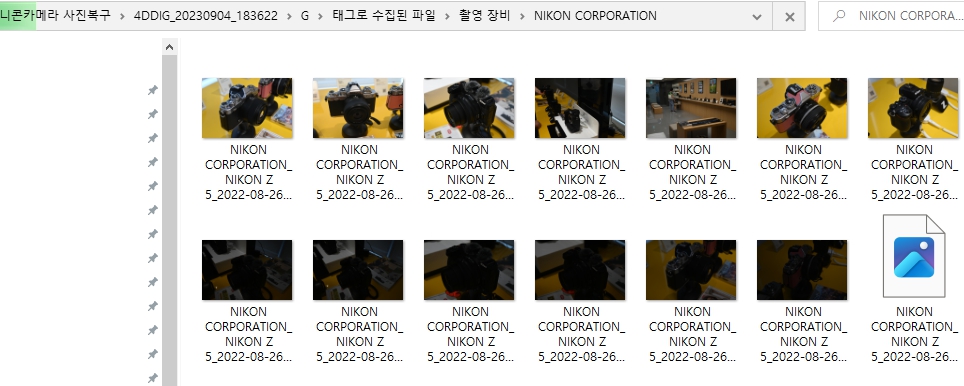
전 D 드라이브에 폴더를 만들어서 복구했습니다. 사진 파일은 원래 파일 이름이 아닌 위와 같이 카메라 이름과 촬영 시간으로 복구가 됩니다. 2022년 8월 26일 니콘 코리아 매장 가서 촬영한 사진을 살려냈습니다.
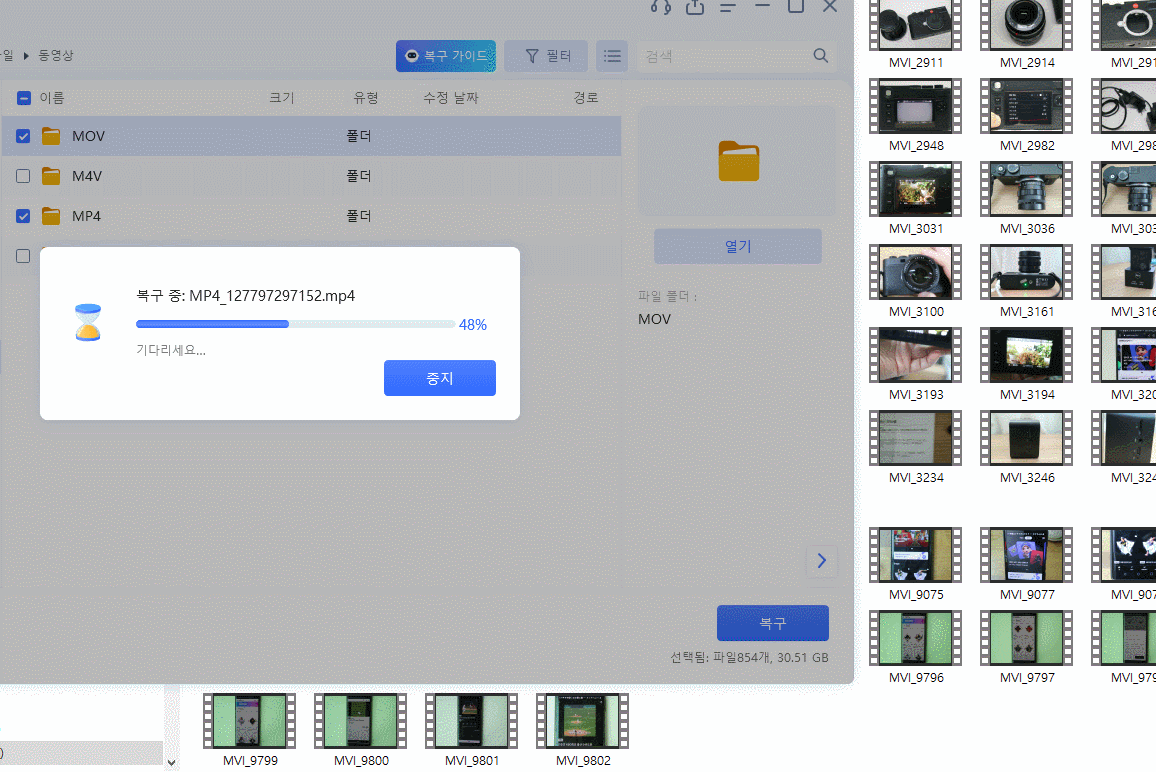
실시간으로 복구되는 사진, 동영상, 파일을 눈으로 볼 수 있습니다.
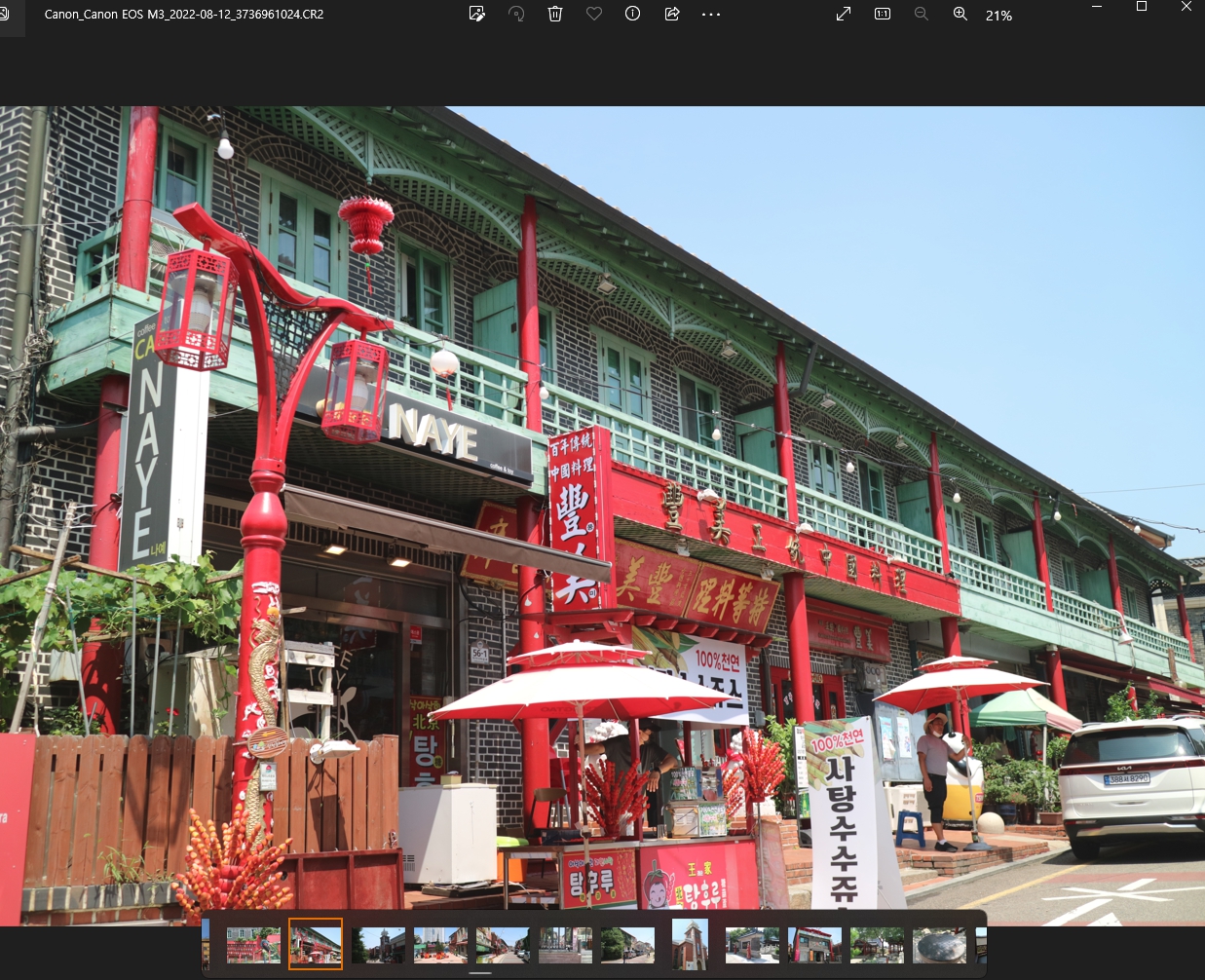
복구한 사진인데 잘 나오네요. 1년 전 인천에서 촬영한 사진이네요.
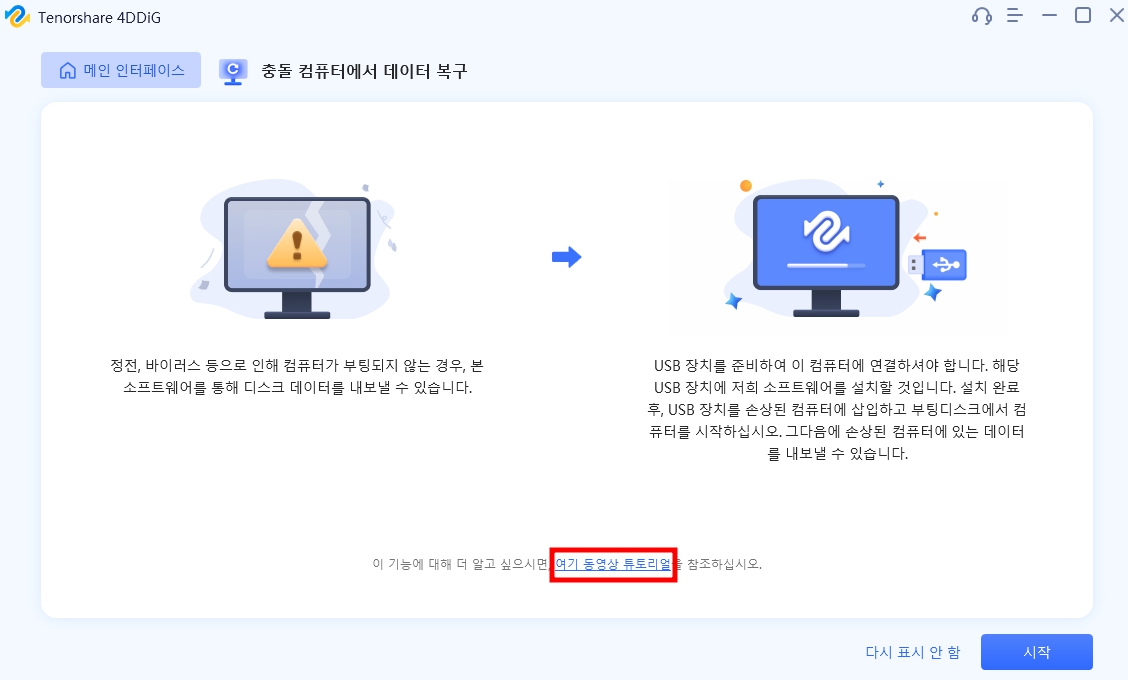
위에서도 소개한 충돌 컴퓨터 데이터 복구 기능도 있는데 사용법이 동영상 튜토리얼을 누르면 한국어 동영상으로 나옵니다.
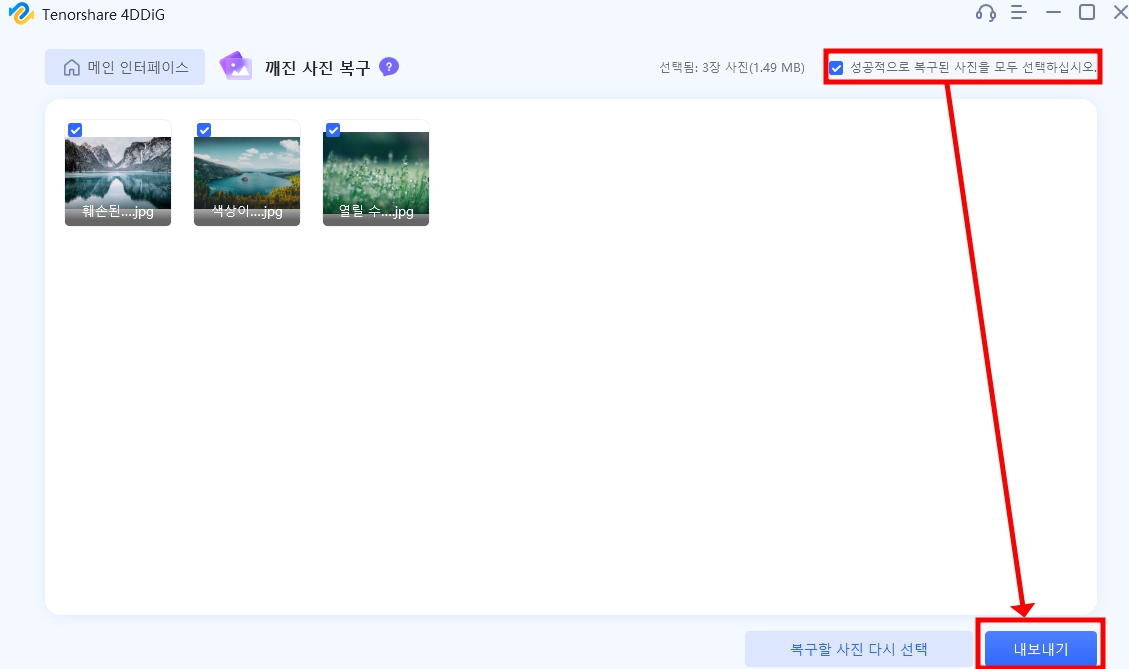
깨진 사진 복구도 테스트 할 수 있습니다.
4DDiG Data Recovery (포디딕 데이터 복구 프로그램)
파일, 사진, 동영상 파일 복구 프로그램 4DDiG(포디딕)을 1주일 정도 사용해 보니 장점이 꽤 많네요. 가장 큰 장점은 강력하다는 겁니다. 256GB SD카드에서 무려 700GB 파일을 찾더라고요. 이게 가능한가 했는데 중복 파일이 꽤 많습니다. 이걸 골라내는 작업을 해줘야 합니다. 이게 좀 아쉽긴 합니다만 많이 찾아줘서 불만을 가질 필요가 없는 게 못 찾아서 울상이 되지 너무 잘 찾고 많이 찾아주는 것은 아쉬울 게 없습니다. 물론 중복 파일을 체크해서 빼야 하는데 이는 파일 용량 정렬로 동일한 파일 용량이면 둘 중 하나면 복구하면 됩니다.
또한 필터를 이용해서 용량 설정, 특정 카메라만, 특정 파일만 복구하는 형태로 정밀 타켓을 하면 보다 빠르게 원하는 파일만 복구할 수 있습니다. 성능 자체는 어마어마하게 좋네요. 그리고 또 하나의 장점은 편리하다는 겁니다. 복잡한 UI가 아닌 딱 봐도 누구나 쉽게 복구할 수 있게 해 놓았네요.
무료로 체험해 보시고 얼마나 파일을 잘 찾는지 확인하시고 만족하시면 1개월 월정액, 1년 연정액 또는 영구 라이선스로 구매할 수 있습니다. 그런데 영구 라이선스가 가격이 가장 합리적이라서 영구 라이선스를 추천합니다.
윈도우용 4DDig 다운로드: https://bit.ly/3YXZFAZ
[공식] Tenorshare 4DDiG Windows 데이터 복구: 손실된 데이터 복구
1000개 이상의 데이터 유형 복구 가능 이 강력한 윈도우 데이터 복구 프로그램를 사용하면 모든 디지털 장치에서 다양한 데이터 유형을 복구할 수 있습니다. 손실된 데이터의 유형이 무엇이든 4DD
4ddig.tenorshare.com
맥OS용 4DDig 다운로드: https://bit.ly/3Z0cZEX
[공식] Tenorshare 4DDIG Mac 데이터 복구: Mac에서 1000개 이상의 파일 유형 및 형식 복구
Mac 데이터 복구가 가능합니까? 네. 휴지통을 비운 후에도 삭제된 파일을 복구할 수 있습니다. 기술적으로 파일을 삭제하면 컴퓨터에서 더 이상 파일을 읽을 수 없는 경우에도 다른 파일이 같은
4ddig.tenorshare.com
<업체로부터 소정의 원고료를 제공받아서 작성한 리뷰입니다>



